| | | | Excel數據分析 30天喫透數據透視表 | | 該商品所屬分類:圖書 -> 操作繫統 | | 【市場價】 | 441-640元 | | 【優惠價】 | 276-400元 | | 【作者】 | 熊斌 | | 【出版社】 | 中國鐵道出版社 | | 【ISBN】 | 9787113262228 | | 【折扣說明】 | 一次購物滿999元台幣免運費+贈品
一次購物滿2000元台幣95折+免運費+贈品
一次購物滿3000元台幣92折+免運費+贈品
一次購物滿4000元台幣88折+免運費+贈品
| | 【本期贈品】 | ①優質無紡布環保袋,做工棒!②品牌簽字筆 ③品牌手帕紙巾
|
|
| 版本 | 正版全新電子版PDF檔 | | 您已选择: | 正版全新 | 溫馨提示:如果有多種選項,請先選擇再點擊加入購物車。*. 電子圖書價格是0.69折,例如了得網價格是100元,電子書pdf的價格則是69元。
*. 購買電子書不支持貨到付款,購買時選擇atm或者超商、PayPal付款。付款後1-24小時內通過郵件傳輸給您。
*. 如果收到的電子書不滿意,可以聯絡我們退款。謝謝。 | | | |
| | 內容介紹 | |

出版社:中國鐵道出版社 ISBN:9787113262228 商品編碼:62487427933 品牌:文軒 出版時間:2019-11-01 代碼:59 作者:熊斌
"
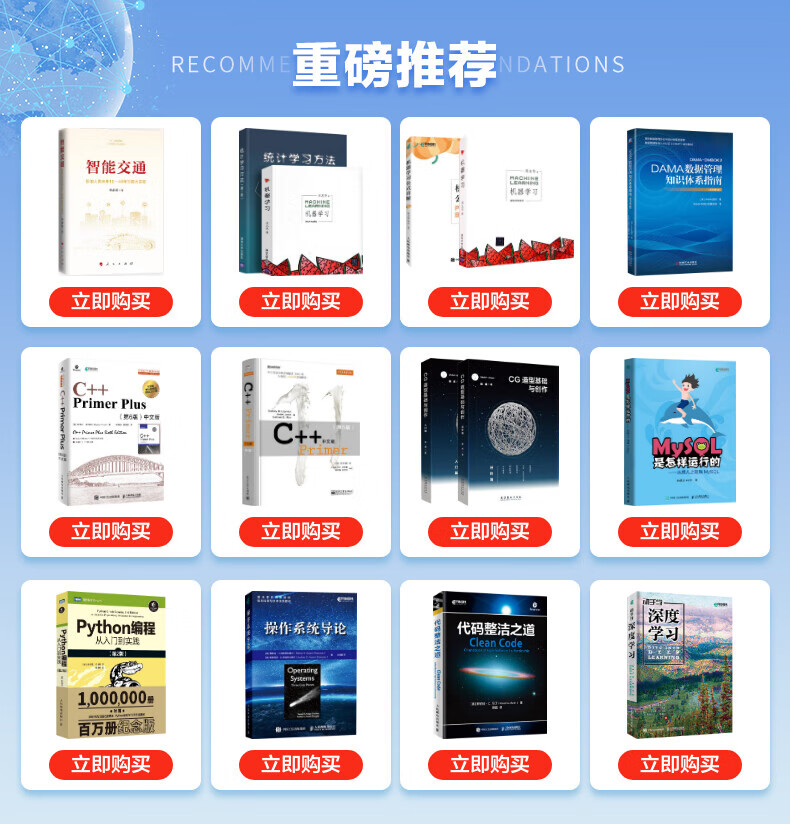 作 者:熊斌 著  定 價:59  出 版 社:中國鐵道出版社  出版日期:2019年11月01日  頁 數:312  裝 幀:平裝  ISBN:9787113262228   ●第1章零基礎學數據透視表必知1
1.1你真的了解數據透視表嗎2
1.1.1數據透視表到底有什麼用2
1.1.2哪些數據可以用透視表分析3
1.2數據透視表的數據源結構必須規範3
1.2.1化繁為簡,去掉多餘表頭3
1.2.2更改字段排列順序4
【分析實例】將數據表格中的列移動到相應的位置4
1.2.3刪除數據區域中的空行或空列5
【分析實例】刪除發貨記錄表中的空白行5
1.2.4拒絕多餘的合計行6
【分析實例】刪除北京市人口普查表中的合計行6
1.2.5拒絕格8
1.3學好數據透視表推薦的知識儲備8
1.3.1認識數據透視表的結構8
1.3.2數據透視表的常用術語9
1.3.3認識數據透視表的選項卡組10
1.4動手創建少有數據透視表12
【分析實例】根據電子產品銷售表創建數據透視表13
第2章輕松改變數據透視表的整體布局15
2.1數據透視表頁面區域的使用16
2.1.1改變數據透視表的整體布局16
【分析實例】客戶對各商品總購買量分析17
2.1.2顯示報表篩選字段的多個數據項18
【分析實例】顯示北京和貴陽銷售額合計18
2.1.3水平/垂直並排顯示篩選字段19
【分析實例】水平並排顯示報表中的篩選字段20
2.1.4讓報表中的字段更簡潔21
【分析實例】將銷售人員在各個城市的銷售情況分布在不同的工作表中21
2.1.5復制和移動數據透視表21
2.2數據透視表的布局設置23
2.2.1更改報表布局的顯示形式23
2.2.2更改分類彙總的顯示方式26
2.2.3總計的禁用與啟動27
【分析實例】統計各月實際開支的總額28
2.2.4在每個項目後插入空行29
2.2.5顯示或隱藏數據透視表的字段或字段項29
2.2.6合並且居中帶標格32
2.3獲取數據透視表的數據源33
2.3.1顯示數據透視表數據源的所有信息33
【分析實例】通過數據透視表獲取各月各項開支清單33
2.3.2顯示統計結果的明細數據34
第3章數據透視表的美化與編輯操作35
3.1使用樣式美化報表36
3.1.1應用數據透視表內置樣式36
【分析實例】使用內置樣式美化數據透視表36
3.1.2自定義數據透視表樣式37
【分析實例】在現有報表內置樣式的基礎上自定義數據透視表樣式38
3.2處理數據透格41
3.2.1處理數據透視表的空白項41
【分析實例】對數據透視表中的空白項進行處理41
3.2.2設置格和錯誤值的顯示方式43
【分析實例】將數據透視表中的格替換為“未購買”文本43
3.3在數據透視表中應用條件格式44
3.3.1通過公式使數據結果突出顯示44
【分析實例】突出顯示超出預算的實際開支費用44
3.3.2通過數據條使數據大小更清晰46
【分析實例】以數據條對比分析產品訂單金額46
3.3.3通過圖標集使數據等級分明47
【分析實例】將員工工資分為多個等級並獲取每個員工的工資等級47
3.3.4通過色階展示數據的分布變化48
【分析實例】通過色階展示銷售變化趨勢49
3.4刷新操作確保數據始終近期新49
3.4.1手動刷新數據透視表的方法49
3.4.2如何實現數據透視表的自動刷新50
【分析實例】自動刷新員工信息表數據51
3.4.3刷新數據透視表後保持列寬不變52
3.4.4定時刷新外部數據源的數據透視表53
3.4.5推遲布局更新54
第4章控制數據透視表的顯示順序和內容55
4.1數據透視表的排序56
4.1.1手動排序56
【分析實例】調整各項開支費用的順序56
4.1.2自動排序57
4.1.3使用其他排序選項排序57
【分析實例】將服裝匹配程度按照20歲以下年齡段排序58
【分析實例】將銷售額按銷售人員姓氏筆畫排序59
【分析實例】將工廠員工工資按職位高低進行排序60
4.1.4通過字段篩選器對標簽排序62
【分析實例】將“員工姓名”字段標簽按升序排列62
4.2數據透視表的篩選63
4.2.1利用字段的下拉列表進行篩選64
4.2.2利用字段的標簽進行篩選64
【分析實例】分析以GH開頭的商品訂購情況64
4.2.3利用值篩選進行篩選65
【分析實例】查看訂單金額總計超過2000的商品66
4.2.4利用字段的搜索文本框進行篩選67
4.2.5自定義篩選67
【分析實例】在報表中查看除鞋類外其他商品的售賣情況67
4.3運用切片器控制數據透視表的顯示68
4.3.1在數據透視表中插入切片器69
4.3.2認識切片器結構70
4.3.3設置切片器的格式70
【分析實例】在員工姓名切片器中每行顯示3個按鈕71
4.3.4使用切片器篩選數據73
4.3.5共享切片器實現多個數據透視聯動75
【分析實例】將兩個數據透視表連接到同一切片器75
4.3.6清除切片器的篩選器76
4.3.7對切片器字段項排序76
4.3.8隱藏或刪除切片器77
第5章對數據透視表的項目進行自由組合79
5.1根據實際情況使用不同的分組方式80
5.1.1少量或部分數據手動分組80
【分析實例】將報表中的各個城市按地理位置分組80
5.1.2大量有規律數據自動分組82
【分析實例】將銷售記錄以“周”為單位分組82
【分析實例】以“月”為單位分析各員工的生產量83
【分析實例】以1000步長為單位統計各區間銷售額銷售次數和總銷售額84
5.1.3如何取消設置的組合85
5.2借助函數對數據透視表進行分組87
5.2.1根據自身的特點進行分組87
【分析實例】分類統計店內專營商品和兼營商品88
5.2.2按不等距步長組合數據項89
【分析實例】統計5月上、中以及下旬的商品訂購情況89
第6章在數據透視表中可以進行哪些計算91
6.1更改數據透視表的彙總方式92
6.1.1更改彙總依據92
6.1.2對同一字段使用多種彙總方式93
【分析實例】分析微波爐銷售單價的平均值、優選值以及最小值94
6.2相同的數據,不一樣的結果96
6.2.1總計的百分比97
【分析實例】分析員工銷售額在公司總銷售額中的占比情況97
6.2.2行/列彙總的百分比分析98
【分析實例】分析銷售員各個商品銷售額的占比情況98
6.2.3百分比、父級彙總的百分比、父列/行彙總的百分比98
6.2.4差異分析100
【分析實例】分析各類商品銷售額與上一月相比的增減情況101
【分析實例】分析各月開支情況增長的百分比103
6.2.5按某一字段彙總及其彙總百分比104
6.2.6指數104
6.3在報表中使用計算字段105
6.3.1插入計算字段105
【分析實例】計算商品銷售的毛利潤106
【分析實例】計算員工提成金額108
6.3.2修改計算字段109
【分析實例】根據公司提成規則修改員工提成比例110
6.3.3刪除計算字段111
6.4在報表中使用計算項112
6.4.1插入計算項112
【分析實例】分析2019年上半年較2018年上半年的開支增長情況113
6.4.2修改與刪除計算項114
6.4.3更改計算項的求解次序115
6.5管理數據透視表中計算字段和計算項116
6.5.1獲取計算字段和計算項公式116
6.5.2應注意計算字段的計算實質116
6.5.3計算字段和計算項的使用應謹慎118
第7章使用函數提取報表中的數據119
7.1初識數據透視表GETPIVOTDATA()函數120
7.1.1快速生成數據透視表函數公式120
7.1.2數據透視表函數公式舉例121
7.1.3數據透視表函數的語法122
7.2GETPIVOTDATA()函數具體應用123
7.2.1自動彙總方法下靜態獲取數據透視表數據123
7.2.2自動彙總方法下動態獲取數據透視表數據125
7.2.3利用數據透視表函數進行計算127
【分析實例】利用數據透視表函數計算分類彙總百分比.127
7.2.4從多個數據透視表中獲取數據130
【分析實例】統計分析多個數據透視表數據130
7.2.5使用數據透視表函數應注意的問題以及可用的彙總函數132
第8章創建動態數據透視表的方法全掌握133
8.1通過名稱創建動態數據透視表134
8.1.1定義名稱的方法134
【分析實例】為商品銷售明細統計表中的每列定義一個名稱135
8.1.2定義名稱的規則136
8.1.3定義名稱的使用137
8.1.4定義名稱的修改與刪除139
8.1.5定義動態名稱需要使用的兩個函數140
8.1.6根據名稱創建動態數據透視表141
【分析實例】創建商品銷售明細的動態數據透視表142
8.2通過列表創建動態數據透視表144
8.2.1創建列表144
8.2.2根據列表創建動態數據透視表145
【分析實例】創建物流訂單分析的動態數據透視表145
第9章多區域的報表如何創建147
9.1創建多重合並計算數據區域的數據透視表148
9.1.1制作基於多區域的數據透視表148
9.1.2將每個區域作為一個分組創建數據透視表148
【分析實例】統計分析公司員工4~6月的工資數據149
9.1.3創建自定義字段的多重合並數據透視表152
【分析實例】分別按年和季度分析員工工資152
9.1.4不同工作簿中的數據也可以合並創建數據透視表155
【分析實例】彙總不同工作簿的銷售情況156
9.1.5創建動態多重合並計算數據區域的數據透視表159
【分析實例】利用列表功能動態合並各個城市的銷售統計159
9.2多列文本的列表創建數據透視表162
9.2.1像數據庫一樣進行列表區域操作162
【分析實例】分析近兩月的銷售數據163
9.2.2導入數據還可以添加字段166
【分析實例】統計分析各城市GDP時添加區域字段166
9.2.3有選擇性地導入數據字段168
9.2.4數據分析是自動排除重復項170
9.3使用MicrosoftQuery查詢創建數據透視表171
9.3.1MicrosoftQuery查詢單個數據列表創建數據透視表172
【分析實例】銷售合同彙總分析172
9.3.2MicrosoftQuery查詢多個數據列表創建數據透視表174
【分析實例】員工工資數據分析175
9.3.3記錄不一致可以編輯連接方式來確定誰主誰輔178
【分析實例】統計分析員工缺勤情況178
9.4其他方式創建數據透視表182
9.4.1使用文本數據源創建數據透視表182
【分析實例】使用文本文件創建數據透視表182
9.4.2使用公式輔助創建數據透視表188
【分析實例】使用公式輔助創建數據透視表分析考勤情況188
第10章透視表數據的圖形化展示191
10.1圖形化報表的方法192
10.1.1創建數據透視圖192
【分析實例】使用圖表分析各個員工的銷售額192
【分析實例】使用數據透視圖展示個人開支情況194
【分析實例】使用向導創建數據透視圖展示報表195
10.1.2創建迷你圖199
【分析實例】使用迷你圖分析商品銷售額199
10.2數據透視圖的基本操作201
10.2.1移動數據透視圖201
10.2.2調整數據透視圖的大小202
10.2.3更改數據透視圖的數據繫列格式203
【分析實例】同時分析學習費的開支和生活費的變化趨勢204
10.2.4設置圖表區和繪圖區的底色205
10.2.5應用圖表樣式207
【分析實例】為圖表應用內置樣式207
10.2.6刷新和刪除數據透視圖208
10.3數據透視圖布局的修改210
10.3.1數據透視圖的結構布局210
10.3.2合理使素211
【分析實例】為餅圖添加數據標簽213
【分析實例】分析二季度開支變化趨勢215
10.3.3應用內置圖表布局,方便又專業217
10.3.4數據透視表與數據透視圖的關繫217
10.4數據透視圖的應用219
10.4.1使用圖表模板219
【分析實例】使用模板圖表創建分析上半年開支情況221
10.4.2保留數據透視圖的分析結果222
10.4.3數據透視圖之動態分析技巧224
【分析實例】使用數據透視圖動態分析各個員工生產數據224
第11章運用PowerPivot可視化進行數據分析227
11.1初識PowerPivot228
11.1.1什麼是PowerPivot228
11.1.2啟用PowerPivot228
11.2為PowerPivot準備數據231
11.2.1為PowerPivot鏈接本工作簿內的數據231
11.2.2為PowerPivot獲取外部鏈接數據232
【分析實例】獲取家電銷售外部鏈接數據232
11.3PowerPivot可視化分析的具體操作234
11.3.1利用PowerPivot創建數據透視表235
【分析實例】根據數據模型用PowerPivot創建數據透視表235
11.3.2利用PowerPivot創建數據透視圖237
【分析實例】根據數據模型用PowerPivot創建數據透視圖237
11.3.3創建多表關聯的PowerPivot數據透視表239
【分析實例】利用PowerPivot創建多表關聯的數據透視表239
11.3.4使用PowerPivot中的KPI的標記功能242
【分析實例】標記各月產品銷售的完成情況243
11.4在數據透視表中進行計算246
11.4.1計算列,對同行數據的分析很方便247
【分析實例】添加員工實發工資計算列247
11.4.2將多個字段作為一個整體249
【分析實例】將同一部門的員工數據作為整體使用249
【分析實例】將工資和福利的平均值創建為集253
第12章數據透視表的緩存與打印255
12.1數據透視表的保存256
12.1.1數據透視表默認選項中的保存設置256
12.1.2文件另存為PDF格式257
【分析實例】將報表保存為PDF格式257
12.1.3將數據透視表保存為網頁259
【分析實例】將報表發布為網頁259
12.2數據透視表的打印261
12.2.1設置數據透視表的打印標題261
12.2.2在每一頁打印時重復標簽263
12.2.3讓同一項目的數據打印在同一頁中265
12.2.4分別打印每一分類的數據266
【分析實例】將銷售報表按員工銷售數據分頁打印266
12.2.5根據報表篩選器分頁打印268
【分析實例】分部門打印員工工資數據268
第13章數據分析之綜合實戰應用271
13.1教師管理中的應用272
13.1.1案例簡述與效果展示272
13.1.2案例制作思路273
13.1.3各學科老師學歷構成統計273
13.1.4分析各科老師的占比情況278
13.2學生成績管理中的應用282
13.2.1案例簡述與效果展示282
13.2.2案例制作思路283
13.2.3成績彙總分析283
13.2.4按班級動態查看並分析綜合成績285
13.2.5圖形化動態對比班級平均成績287
13.3商品銷售中的應用291
13.3.1案例簡述與效果展示291
13.3.2案例制作思路293
13.3.3查看各地區不同城市的商品銷售總額293
13.3.4公司月營業收入結構分析294
13.3.5商品月銷售地分布情況分析299
13.4工資管理中的應用306
13.4.1案例簡述與效果展示306
13.4.2案例制作思路307
13.4.3彙總外部數據分析工資情況307
13.4.4上半年各部門工資占比情況分析310
 本書主要介紹了如何使用Excel數據透視表進行數據分析的相關知識,全書共13章,可分為3個部分。第一部分為基礎知識,是對Excel數據透視表的一些基本知識點進行具體講解;第二部分為利用數據透視表進行數據分析;第三部分為綜合實戰應用,該部分通過具體的綜合案例,讓讀者體驗在實際工作和生活中使用數據透視表進行數據分析的高效和便捷。 本書圖文搭配、案例豐富,能夠滿足不同層次讀者的學習需求。尤其適用於需要快速掌握使用Excel數據透視表進行數據分析的各類初中級用戶。另外,也可作為各大、中專院校及相關培訓機構的教材使用。 
" | | |
| | | | |
|




